win7系统压缩hiberfil.sys文件增添电脑空间的处理教程??
win7电脑中有一个hiberfil.sys的文件,hiberfil.sys文件所占的磁盘空间不小,那么win7系统如何压缩hiberfil.sys文件增添电脑空间?下面就一起看看解决方法。
具体的解决方法:
1、进入资源管理器,打开文件夹选项;
2、在查看中,取消勾选“隐藏受保护的操作系统文件”,选择“显示隐藏的文件、文件夹和驱动器”,点击应用 - 确定;
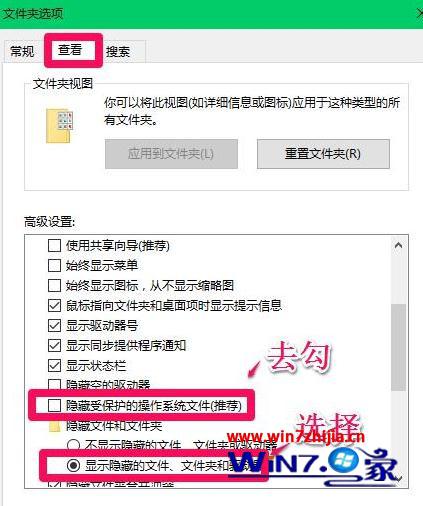
3、进入C盘根目录可以找到hiberfil.sys文件(休眠功能文件);
4、查看属性后可以看到文件大小为7.87GB;
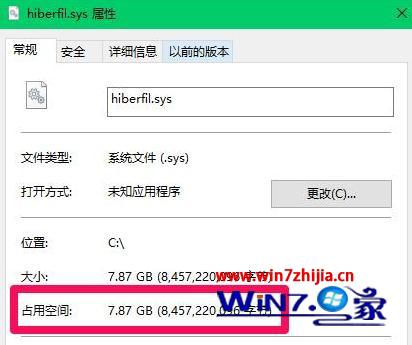
5、右击开始菜单,选择“令提示符(管理员)”;
6、输入命令powERCFG /HiBERnATE /siZE nn,并回车;
说明:“nn”是压缩百分比,可输入50~100之间的整数

7、执行后会显示压缩之后的休眠文件大小;

8、关闭命令提示符后返回C盘查看hiberfil.sys文件的属性可以看到压缩后占用空间为3.15GB,比之前节省了4.72GB;

9、注意,压缩hiberfil.sys文件的操作有可能会出现系统蓝屏现象,可以运行msconfig进入系统配置,在引导选项卡下勾选“安全引导”,点击确定,再进行操作,以防出现蓝屏现象,可以从安全模式启动;
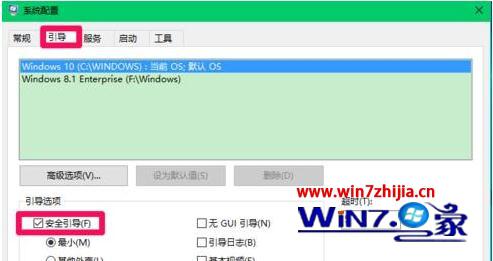
10、进入安全模式后,打开命令提示符,输入:powERCFG /HiBERnATE /siZE 100(将hiberfil.sys休眠文件恢复原来系统的默认设置),并重启电脑即可。

关于win7系统压缩hiberfil.sys文件增添电脑空间的方法就跟大家介绍到这里了,方法很简单,大家很快就能掌握设置步骤,还有其他的电脑系统需要处理的话,欢迎上win7系统下载官网查看相关的文章。






